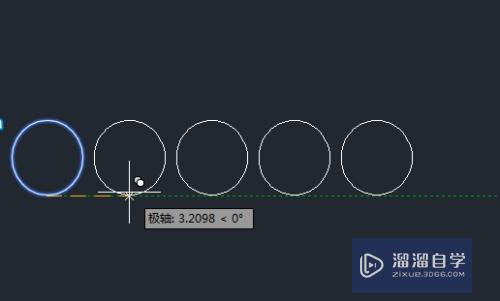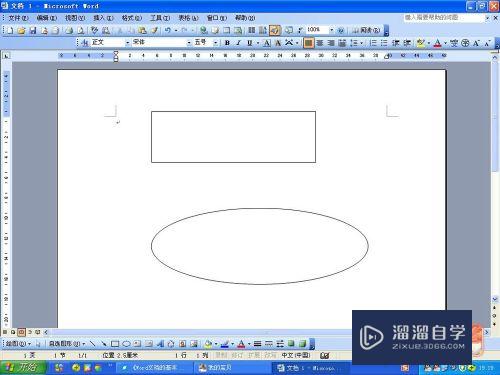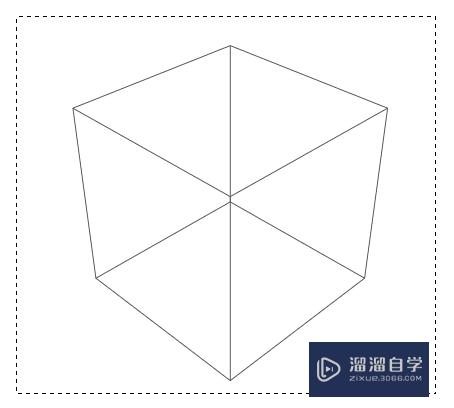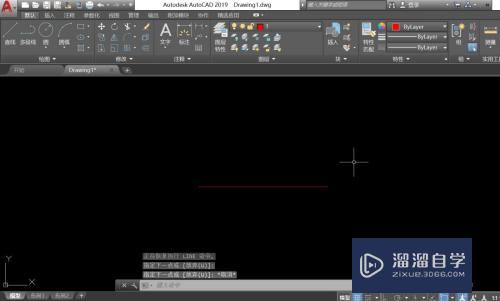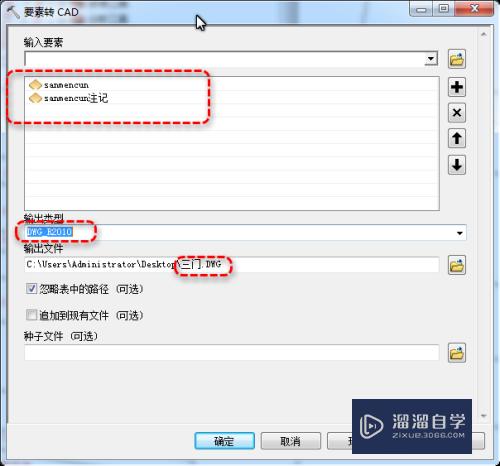CAD怎么调整国标标准中的箭头大小(cad怎么调整国标标准中的箭头大小呢)优质
CAD是一款非常精密的软件。许多功能图纸在CAD软件里面绘制好之后。需要使用箭头来做标注引线。但有时候箭头大小不合适。那么一起来了解一下CAD怎么调整国标标准中的箭头大小的。
工具/软件
硬件型号:华硕无畏15
系统版本:Windows7
所需软件:CAD2010
方法/步骤
第1步
1.打开cad软件。新建任意图形;
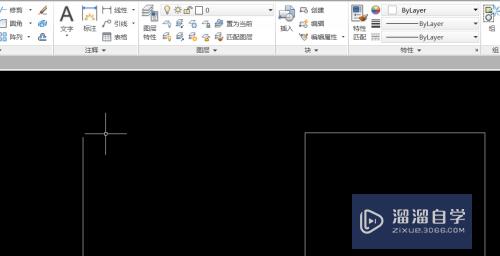
第2步
2.选择顶部工具栏中的标注选项。弹出下拉菜单
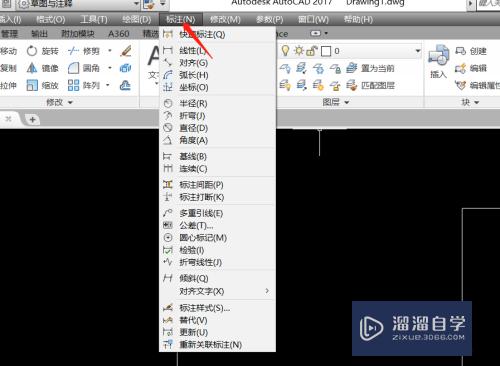
第3步
3.在下拉菜单中选择标注样式选项
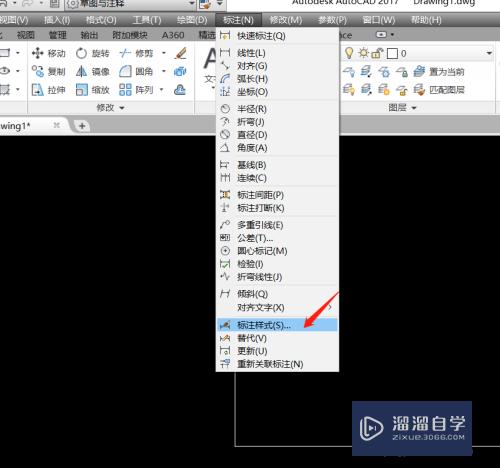
第4步
4.进入标注设置对话框。如图所示有国标设置方法
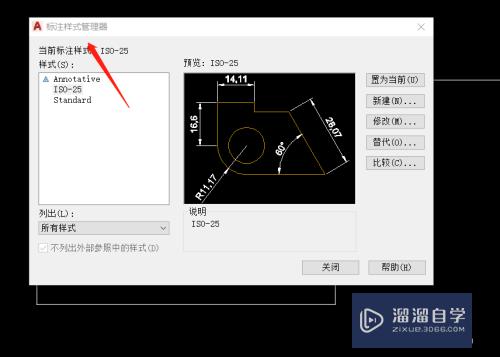
第5步
5.选择ISO-25标准进行设置。如图所示对话框

第6步
6.选择符号和箭头设置。将箭头大小改大或减小设置完成后点击置为当前
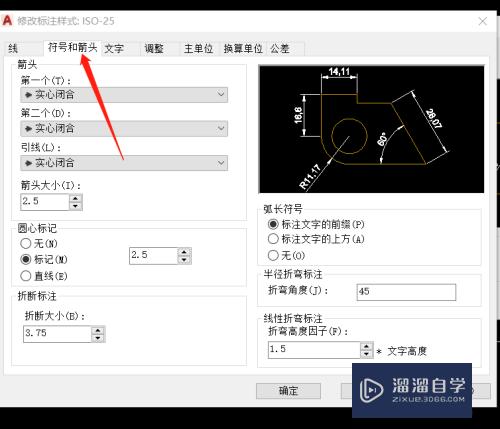
以上关于“CAD怎么调整国标标准中的箭头大小(cad怎么调整国标标准中的箭头大小呢)”的内容小渲今天就介绍到这里。希望这篇文章能够帮助到小伙伴们解决问题。如果觉得教程不详细的话。可以在本站搜索相关的教程学习哦!
更多精选教程文章推荐
以上是由资深渲染大师 小渲 整理编辑的,如果觉得对你有帮助,可以收藏或分享给身边的人
本文标题:CAD怎么调整国标标准中的箭头大小(cad怎么调整国标标准中的箭头大小呢)
本文地址:http://www.hszkedu.com/65866.html ,转载请注明来源:云渲染教程网
友情提示:本站内容均为网友发布,并不代表本站立场,如果本站的信息无意侵犯了您的版权,请联系我们及时处理,分享目的仅供大家学习与参考,不代表云渲染农场的立场!
本文地址:http://www.hszkedu.com/65866.html ,转载请注明来源:云渲染教程网
友情提示:本站内容均为网友发布,并不代表本站立场,如果本站的信息无意侵犯了您的版权,请联系我们及时处理,分享目的仅供大家学习与参考,不代表云渲染农场的立场!